Configurações Avançadas
Todas as configurações avançadas em clientes personalizados são abordadas aqui.
Níveis de Privilégio para Configurações
Há quatro tipos de configurações:
- Configurações de substituição, em
Console Web→Clientes Personalizados - Configurações padrão, em
Console Web→Clientes Personalizados - Configurações do usuário, no cliente RustDesk
- Configurações de estratégia, em
Console Web→Estratégias
A hierarquia de privilégios para essas configurações é a seguinte: Substituição > Estratégia > Usuário > Padrão.
Configurações de Segurança
access-mode
Define o modo de acesso (permissões) para conexões de entrada.
Localização:
- Desktop Configurações → Segurança → Permissões
- Móvel
| Instalação necessária | Valores | Padrão | Exemplo |
|---|---|---|---|
| N | custom, full, view | custom | access-mode=custom |
enable-keyboard
Habilita entrada de teclado/mouse para conexões de entrada.
Localização:
- Desktop Configurações → Segurança → Permissões → Habilitar teclado
- Móvel
| Instalação necessária | Valores | Padrão | Exemplo |
|---|---|---|---|
| N | Y, N | Y | enable-keyboard=Y |
enable-clipboard
Habilita copiar e colar para conexões de entrada.
Localização:
- Desktop Configurações → Segurança → Permissões → Habilitar área de transferência
- Móvel
| Instalação necessária | Valores | Padrão | Exemplo |
|---|---|---|---|
| N | Y, N | Y | enable-clipboard=Y |
enable-file-transfer
Habilita cópia e colagem de arquivos ou transferência de arquivos (sessão) para conexões de entrada.
Localização:
- Desktop Configurações → Segurança → Permissões → Habilitar transferência de arquivos
- Móvel
| Instalação necessária | Valores | Padrão | Exemplo |
|---|---|---|---|
| N | Y, N | Y | enable-file-transfer=Y |
enable-camera
Habilita câmera para conexões de entrada.
Localização:
- Desktop Configurações → Segurança → Permissões → Habilitar câmera
- Móvel
| Instalação necessária | Valores | Padrão | Exemplo |
|---|---|---|---|
| N | Y, N | Y | enable-camera=Y |
enable-terminal
Ativar o terminal para ligações de entrada.
Localização:
Desktop Definições → Segurança → Permissões → Ativar terminal
| Requer instalação | Valores | Predefinição | Exemplo |
|---|---|---|---|
| N | Y, N | Y | enable-terminal=Y |
enable-remote-printer
Ativar a impressora remota para ligações de entrada.
Localização:
- Windows Configurações → Segurança → Permissões → Habilitar impressora remota
| Instalação necessária | Valores | Padrão | Exemplo |
|---|---|---|---|
| N | Y, N | Y | enable-remote-printer=Y |
enable-audio
Habilita gravação de áudio e transferência para o par.
Localização:
- Desktop Configurações → Segurança → Permissões → Habilitar áudio
- Móvel
| Instalação necessária | Valores | Padrão | Exemplo |
|---|---|---|---|
| N | Y, N | Y | enable-audio=Y |
enable-tunnel
Habilita tunelamento TCP.
Localização:
- Desktop Configurações → Segurança → Permissões → Habilitar tunelamento TCP
- Móvel
| Instalação necessária | Valores | Padrão | Exemplo |
|---|---|---|---|
| N | Y, N | Y | enable-tunnel=Y |
enable-remote-restart
Habilita reinicialização pelo lado de controle.
Localização:
- Desktop Configurações → Segurança → Permissões → Habilitar reinicialização remota
- Móvel
| Instalação necessária | Valores | Padrão | Exemplo |
|---|---|---|---|
| N | Y, N | Y | enable-remote-restart=Y |
enable-record-session
Habilita gravação de sessões.
Localização:
- Desktop Configurações → Segurança → Permissões → Habilitar gravação de sessão
- Móvel Configurações → Compartilhar tela → Habilitar gravação de sessão
| Instalação necessária | Valores | Padrão | Exemplo |
|---|---|---|---|
| N | Y, N | Y | enable-record-session=Y |
enable-block-input
Habilita o lado de controle para bloquear entrada de outros usuários.
Localização:
- Desktop Configurações → Segurança → Permissões → Habilitar bloqueio de entrada do usuário (apenas Windows)
- Móvel
| Instalação necessária | Valores | Padrão | Exemplo |
|---|---|---|---|
| N | Y, N | Y | enable-block-input=Y |
allow-remote-config-modification
Permite ao lado de controle alterar configurações na UI RustDesk controlada.
Localização:
- Desktop Configurações → Segurança → Permissões → Habilitar modificação de configuração remota
- Móvel
| Instalação necessária | Valores | Padrão | Exemplo |
|---|---|---|---|
| N | Y, N | N | allow-remote-config-modification=Y |
enable-lan-discovery
Permite que pares LAN me descubram.
Após descoberta LAN, WOL pode funcionar se suportado localmente.
Localização:
- Desktop Configurações → Segurança → Segurança → Negar descoberta LAN
- Móvel Configurações → Compartilhar tela → Negar descoberta LAN
| Instalação necessária | Valores | Padrão | Exemplo |
|---|---|---|---|
| Y | Y, N | Y | enable-lan-discovery=Y |
direct-server
Habilita acesso direto por IP.
Localização:
- Desktop Configurações → Segurança → Segurança → Habilitar acesso direto por IP
- Móvel Configurações → Compartilhar tela → Acesso direto por IP
| Instalação necessária | Valores | Padrão | Exemplo |
|---|---|---|---|
| N | Y, N | N | direct-server=Y |
direct-access-port
Porta de acesso direto por IP.
Localização:
- Desktop Configurações → Segurança → Segurança → Porta de acesso direto por IP (Mostrar se “Habilitar acesso direto por IP” estiver marcado)
- Móvel Configurações → Compartilhar tela → Acesso direto por IP
| Instalação necessária | Valores | Padrão | Exemplo |
|---|---|---|---|
| N | 21118 | direct-access-port=21118 |
whitelist
Usar lista branca de IP.
Localização:
- Desktop Configurações → Segurança → Segurança → Usar lista branca de IP
- Móvel Configurações → Compartilhar tela → Usar lista branca de IP
| Instalação necessária | Valores | Padrão | Exemplo |
|---|---|---|---|
| N | , ou <ip1>,<ip2>,<ip3> | , significa sem filtro | whitelist=, |
allow-auto-disconnect & auto-disconnect-timeout
Fecha automaticamente sessões de entrada após um período de inatividade do usuário.
Localização:
- Desktop Configurações → Segurança → Segurança → Fechar automaticamente sessões de entrada na inatividade do usuário
- Móvel Configurações → Compartilhar tela → Fechar automaticamente sessões de entrada na inatividade do usuário
| Opção | Instalação necessária | Valores | Padrão | Exemplo |
|---|---|---|---|---|
| allow-auto-disconnect | N | Y, N | N | allow-auto-disconnect=Y |
| auto-disconnect-timeout | N | Timeout em minutos | 10 | auto-disconnect-timeout=10 |
allow-only-conn-window-open
Permite conexão apenas se a janela RustDesk estiver aberta.
Localização:
- Desktop Configurações → Segurança → Segurança → Permitir conexão apenas se a janela RustDesk estiver aberta
- Móvel
| Instalação necessária | Valores | Padrão | Exemplo |
|---|---|---|---|
| Y | Y, N | N | allow-only-conn-window-open=N |
approve-mode
Aceita conexões de entrada via senha ou clique manual.
Localização:
- Desktop Configurações → Segurança → Senha → Caixa suspensa
- Móvel Compartilhar tela → Menu suspenso superior direito
| Instalação necessária | Valores | Padrão | Exemplo |
|---|---|---|---|
| N | password, click, password-click | password-click | approve-mode=password-click |
verification-method
Que tipo de senha pode ser usada, senha temporária refere-se à senha aleatória de uso único.
| Instalação necessária | Valores | Padrão | Exemplo |
|---|---|---|---|
| N | use-temporary-password, use-permanent-password, use-both-passwords | use-both-passwords | verification-method=use-permanent-password |
temporary-password-length
- Desktop Definições → Segurança → Palavra-passe → Comprimento da palavra-passe de utilização única
- Mobile Partilhar ecrã → Menu suspenso no canto superior direito → Comprimento da palavra-passe de utilização única
O comprimento da palavra-passe temporária.
| Requer instalação | Valores | Predefinição | Exemplo |
|---|---|---|---|
| N | 6, 8, 10 | 6 | temporary-password-length=6 |
proxy-url
A URL do proxy.
Atualmente suporta http e socks5.
Localização:
- Desktop Configurações → Rede → Proxy → Proxy Socks5/Http(s)
- Móvel
Exemplos:
- http
proxy-url=http://192.168.0.2:12345 - https
proxy-url=https://192.168.0.2:12345 - socks5
proxy-url=socks5://192.168.0.2:1080
proxy-username & proxy-password
Nome de usuário e senha do proxy.
Localização:
- Desktop Configurações → Rede → Proxy → Proxy Socks5/Http(s)
- Móvel
| Opção | Instalação necessária | Valores | Padrão | Exemplo |
|---|---|---|---|---|
| proxy-username | N | proxy-username=user | ||
| proxy-password | N | proxy-password=pass |
Configurações Gerais
theme
Controla o tema da UI do cliente RustDesk.
Localização:
- Desktop Configurações → Geral → Tema
- Móvel Configurações → Configurações → Tema
| Instalação necessária | Valores | Padrão | Exemplo |
|---|---|---|---|
| N | dark, light, system | system | theme=system |
lang
Controla o idioma do cliente RustDesk.
Localização:
- Desktop Configurações → Geral → Idioma
- Móvel Configurações → Configurações → Idioma
| Instalação necessária | Valores | Padrão | Exemplo |
|---|---|---|---|
| N | default, ar, bg, … | default | lang=default |
Os idiomas atualmente disponíveis são:
ar, bg, ca, cs, da, de, el, en, eo, es, et, fa, fr, he, hr, hu, id, it, ja, ko, kz, lt, lv, nb, nl, pl, pt, ro, ru, sk, sl, sq, sr, sv, th, tr, uk, vn, zh-cn, zh-tw
Você pode verificar LANGS no código para a lista de idiomas mais recente.
allow-auto-record-incoming
Grava automaticamente sessões de entrada.
Localização:
- Desktop Configurações → Geral → Gravação → Gravar automaticamente sessões de entrada
- Móvel Configurações → Gravação → Gravar automaticamente sessões de entrada
| Instalação necessária | Valores | Padrão | Exemplo |
|---|---|---|---|
| N | Y, N | N | allow-auto-record-incoming=Y |
allow-auto-record-outgoing
Grava automaticamente sessões de saída.
Localização:
- Desktop Configurações → Geral → Gravação → Gravar automaticamente sessões de saída
- Móvel Configurações → Gravação → Gravar automaticamente sessões de saída
| Instalação necessária | Valores | Padrão | Exemplo | Versão |
|---|---|---|---|---|
| N | Y, N | N | allow-auto-record-outgoing=Y | >= 1.3.2 |
video-save-directory
O diretório para salvar vídeos gravados.
Localização:
- Desktop Configurações → Geral → Gravação → Diretório de salvamento de vídeo
- Móvel Configurações → Gravação
Valores padrão:
- macOS ~/Movies/app_name
- Linux ~/Videos/app_name
- Windows %USERPROFILE%\Videos\app_name
- Android /Storage/emulated/0/app_name/ScreenRecord
Nota: Substitua app_name pelo nome atual do aplicativo.
enable-confirm-closing-tabs
Controla se deve mostrar um diálogo de confirmação antes de fechar todas as abas remotas.
Localização:
- Desktop Configurações → Geral → Outro → Confirmar antes de fechar múltiplas abas
- Móvel
| Instalação necessária | Valores | Padrão | Exemplo |
|---|---|---|---|
| N | Y, N | Y | enable-confirm-closing-tabs=Y |
enable-abr
Habilita bitrate adaptativo.
Localização:
- Desktop Configurações → Geral → Outro → Bitrate adaptativo
- Móvel Configurações → Compartilhar tela → Bitrate adaptativo (beta)
| Instalação necessária | Valores | Padrão | Exemplo |
|---|---|---|---|
| N | Y, N | Y | enable-abr=Y |
allow-remove-wallpaper
Remove papel de parede durante sessões de entrada.
Localização:
- Desktop Configurações → Geral → Outro → Remover papel de parede durante sessões de entrada
- Móvel
| Instalação necessária | Valores | Padrão | Exemplo |
|---|---|---|---|
| N | Y, N | N | allow-remove-wallpaper=N |
enable-open-new-connections-in-tabs
Controla se deve usar uma nova aba ou uma nova janela para abrir uma nova conexão.
Localização:
- Desktop Configurações → Geral → Outro → Abrir conexão em nova aba
- Móvel
| Instalação necessária | Valores | Padrão | Exemplo |
|---|---|---|---|
| N | Y, N | Y | enable-open-new-connections-in-tabs=Y |
allow-always-software-render
Sempre usar renderização por software.
Localização:
- Desktop Configurações → Geral → Outro → Sempre usar renderização por software
- Móvel
| Instalação necessária | Valores | Padrão | Exemplo |
|---|---|---|---|
| N | Y, N | N | allow-always-software-render=N |
allow-linux-headless
Permitir conexão de entrada se não houver displays.
Esta opção requer ambiente desktop, servidor Xorg e GDM, veja PR 3902.
Localização:
- Desktop Configurações → Geral → Outro → Permitir Linux headless
- Móvel
| Instalação necessária | Valores | Padrão | Exemplo |
|---|---|---|---|
| Y | Y, N | N | allow-linux-headless=N |
enable-hwcodec
Habilita codificação por hardware para tornar a imagem mais suave.
Localização:
- Desktop
- Móvel Configurações → Codec de hardware
| Instalação necessária | Valores | Padrão | Exemplo |
|---|---|---|---|
| N | Y, N | Y | enable-hwcodec=Y |
peer-card-ui-type
Controla a visualização de cartões de pares, inclui “Tiles grandes”, “Tiles pequenos” e “Lista”.
Localização:
- Desktop Início → Painel de pares → Ícone de grade superior direito
- Móvel
| Instalação necessária | Valores | Padrão | Exemplo |
|---|---|---|---|
| N | 0, 1, 2 | 0 | peer-card-ui-type=0 |
0 Tiles grandes
1 Tiles pequenos
2 Lista
peer-sorting
Controla a ordem dos cartões de pares.
Localização:
- Desktop Início → Painel de pares → Ícone de classificação superior direito
- Móvel
| Instalação necessária | Valores | Padrão | Exemplo |
|---|---|---|---|
| N | Remote ID, Remote Host, Username | Remote ID | peer-sorting=Remote ID |
sync-ab-with-recent-sessions
Controla se deve sincronizar o catálogo de endereços com sessões recentes.
Localização:
- Desktop Início → Painel de pares → Catálogo de endereços → Tags → Menu suspenso → Sincronizar com sessões recentes
- Móvel Início → Painel de pares → Catálogo de endereços → Tags → Menu suspenso → Sincronizar com sessões recentes
| Instalação necessária | Valores | Padrão | Exemplo |
|---|---|---|---|
| N | Y, N | N | sync-ab-with-recent-sessions=N |
sync-ab-tags
Controla se deve classificar as tags do catálogo de endereços.
Localização:
- Desktop Início → Painel de pares → Catálogo de endereços → Tags → Menu suspenso → Classificar tags
- Móvel Início → Painel de pares → Catálogo de endereços → Tags → Menu suspenso → Classificar tags
| Instalação necessária | Valores | Padrão | Exemplo |
|---|---|---|---|
| N | Y, N | N | sync-ab-tags=N |
filter-ab-by-intersection
Filtrar catálogo de endereços por interseção de tags.
Prévia: PR #5985
Localização:
- Desktop Início → Painel de pares → Catálogo de endereços → Tags → Menu suspenso → Filtrar por interseção
- Móvel Início → Painel de pares → Catálogo de endereços → Tags → Menu suspenso → Filtrar por interseção
| Instalação necessária | Valores | Padrão | Exemplo |
|---|---|---|---|
| N | Y, N | N | filter-ab-by-intersection=N |
use-texture-render
Localização:
Desktop Definições → Geral → Outro → Usar renderização de textura
Use a renderização de textura para tornar as imagens mais suaves. Pode tentar desativar esta opção se encontrar problemas de renderização. Apenas disponível no desktop.
| Valores | Predefinição | Exemplo |
|---|---|---|
| Y, N | linux:Y, macOS:N, win7:N, win10+:Y | use-texture-render=Y |
enable-udp-punch
Localização:
Desktop Definições → Geral → Outro → Ativar perfuração UDP Mobile Definições → Ativar perfuração UDP
Disponível desde RustDesk 1.4.1, RustDesk Server Pro 1.6.2
| Valores | Predefinição | Exemplo |
|---|---|---|
| Y, N | Y | enable-udp-punch=N |
enable-ipv6-punch
Localização:
Desktop Definições → Geral → Outro → Ativar ligação P2P IPv6 Mobile Definições → Geral → Outro → Ativar ligação P2P IPv6
Disponível desde RustDesk 1.4.1, RustDesk Server Pro 1.6.2
| Valores | Predefinição | Exemplo |
|---|---|---|
| Y, N | selfhost:N, caso contrário:Y | enable-ipv6-punch=N |
Definições de visualização
view-only
Esta opção definirá a opção “apenas visualização” para cada par após a primeira conexão.
Então a opção “apenas visualização” nas configurações de cada par controlará se a conexão é apenas visualização.
Localização:
- Desktop Configurações → Display → Outras opções padrão → Modo de visualização
- Móvel Configurações → Configurações de display → Outras opções padrão → Modo de visualização
| Instalação necessária | Valores | Padrão | Exemplo |
|---|---|---|---|
| N | Y, N | N | view-only=Y |
show-monitors-toolbar
Controla se deve mostrar monitores na barra de ferramentas.
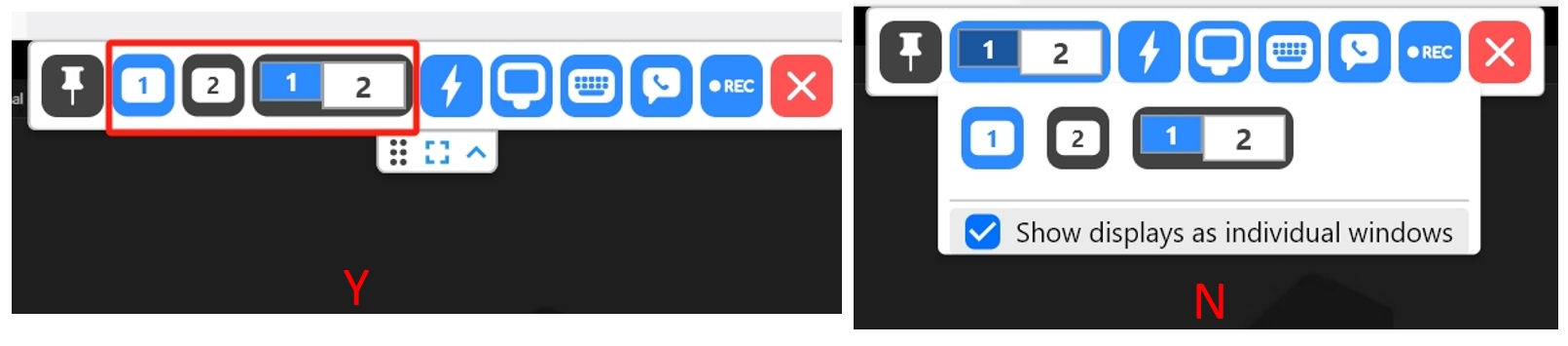
Localização:
- Desktop Configurações → Display → Outras opções padrão → Mostrar barra de ferramentas de monitores
- Móvel
| Instalação necessária | Valores | Padrão | Exemplo |
|---|---|---|---|
| N | Y, N | N | show-monitors-toolbar=Y |
collapse-toolbar
Controla se a barra de ferramentas remota é recolhida após conectar.
Localização:
- Desktop Configurações → Display → Outras opções padrão → Recolher barra de ferramentas
- Móvel
| Instalação necessária | Valores | Padrão | Exemplo |
|---|---|---|---|
| N | Y, N | N | collapse-toolbar=Y |
show-remote-cursor
Esta opção definirá a opção “mostrar cursor remoto” para cada par após a primeira conexão.
Então a opção “mostrar cursor remoto” nas configurações de cada par controlará se o cursor remoto é exibido na página de controle remoto.
Localização:
- Desktop Configurações → Display → Outras opções padrão → Mostrar cursor remoto
- Móvel Configurações → Configurações de display → Outras opções padrão → Mostrar cursor remoto
| Instalação necessária | Valores | Padrão | Exemplo |
|---|---|---|---|
| N | Y, N | N | show-remote-cursor=N |
follow-remote-cursor
Esta opção definirá a opção “seguir cursor remoto” para cada par após a primeira conexão.
Então a opção “seguir cursor remoto” nas configurações de cada par controlará se deve seguir o cursor remoto.
Prévia: PR 7717
Localização:
- Desktop Configurações → Display → Outras opções padrão → Seguir cursor remoto
- Móvel Configurações → Configurações de display → Outras opções padrão → Seguir cursor remoto
| Instalação necessária | Valores | Padrão | Exemplo |
|---|---|---|---|
| N | Y, N | N | follow-remote-cursor=Y |
follow-remote-window
Esta opção definirá a opção “seguir janela remota” para cada par após a primeira conexão.
Então a opção “seguir janela remota” nas configurações de cada par controlará se deve seguir a janela remota.
Prévia: PR 7717
Localização:
- Desktop Configurações → Display → Outras opções padrão → Seguir foco da janela remota
- Móvel Configurações → Configurações de display → Outras opções padrão → Seguir foco da janela remota
| Instalação necessária | Valores | Padrão | Exemplo |
|---|---|---|---|
| N | Y, N | N | follow-remote-window=Y |
zoom-cursor
Esta opção definirá a opção “zoom cursor” para cada par após a primeira conexão.
A opção “zoom cursor” nas configurações de cada par controlará então se o cursor é dimensionado com base na escala de imagem atual.
Localização:
- Desktop Configurações → Display → Outras opções padrão → Zoom cursor
- Móvel
| Instalação necessária | Valores | Padrão | Exemplo |
|---|---|---|---|
| N | Y, N | N | zoom-cursor=Y |
show-quality-monitor
Esta opção definirá a opção “mostrar monitor de qualidade” para cada par após a primeira conexão.
A opção “mostrar monitor de qualidade” nas configurações de cada par controlará então se deve mostrar o monitor de qualidade.
Localização:
- Desktop Configurações → Display → Outras opções padrão → Mostrar monitor de qualidade
- Móvel Configurações → Configurações de display → Outras opções padrão → Mostrar monitor de qualidade
| Instalação necessária | Valores | Padrão | Exemplo |
|---|---|---|---|
| N | Y, N | N | show-quality-monitor=Y |
disable-audio
Esta opção definirá a opção “desabilitar áudio” para cada par após a primeira conexão.
A opção “desabilitar áudio” nas configurações de cada par controlará então se deve reproduzir som.
Localização:
- Desktop Configurações → Display → Outras opções padrão → Mudo
- Móvel Configurações → Configurações de display → Outras opções padrão → Mudo
| Instalação necessária | Valores | Padrão | Exemplo |
|---|---|---|---|
| N | Y, N | N | disable-audio=Y |
enable-file-copy-paste
Esta opção definirá a opção “habilitar cópia e colagem de arquivo” para cada par após a primeira conexão.
A opção “habilitar cópia e colagem de arquivo” nas configurações de cada par controlará então se deve habilitar cópia e colagem de arquivo na conexão.
Localização:
- Desktop Configurações → Display → Outras opções padrão → Habilitar cópia e colagem de arquivo (apenas Windows)
- Móvel
| Instalação necessária | Valores | Padrão | Exemplo |
|---|---|---|---|
| N | Y, N | N | enable-file-copy-paste=Y |
disable-clipboard
Esta opção definirá a opção “desabilitar área de transferência” para cada par após a primeira conexão.
A opção “desabilitar área de transferência” nas configurações de cada par controlará então se deve habilitar cópia e colagem de texto.
Localização:
- Desktop Configurações → Display → Outras opções padrão → Desabilitar área de transferência
- Móvel Configurações → Configurações de display → Outras opções padrão → Desabilitar área de transferência
| Instalação necessária | Valores | Padrão | Exemplo |
|---|---|---|---|
| N | Y, N | N | disable-clipboard=Y |
lock-after-session-end
Esta opção definirá a opção “bloquear após fim da sessão” para cada par após a primeira conexão.
A opção “bloquear após fim da sessão” nas configurações de cada par controlará então se deve bloquear a máquina par após o fim da sessão.
Localização:
- Desktop Configurações → Display → Outras opções padrão → Bloquear após fim da sessão
- Móvel Configurações → Configurações de display → Outras opções padrão → Bloquear após fim da sessão
| Instalação necessária | Valores | Padrão | Exemplo |
|---|---|---|---|
| N | Y, N | N | lock-after-session-end=Y |
privacy-mode
Esta opção definirá a opção “modo privacidade” para cada par após a primeira conexão.
A opção “modo privacidade” nas configurações de cada par controlará então se deve usar modo privacidade após conectar.
Localização:
- Desktop Configurações → Display → Outras opções padrão → Modo privacidade
- Móvel Configurações → Configurações de display → Outras opções padrão → Modo privacidade
| Instalação necessária | Valores | Padrão | Exemplo |
|---|---|---|---|
| N | Y, N | N | privacy-mode=Y |
i444
Esta opção definirá a opção “i444” para cada par após a primeira conexão.
A opção “i444” nas configurações de cada par controlará então se deve usar cor verdadeira.
Localização:
- Desktop Configurações → Display → Outras opções padrão → Cor verdadeira (4:4:4)
- Móvel Configurações → Configurações de display → Outras opções padrão → Cor verdadeira (4:4:4)
| Instalação necessária | Valores | Padrão | Exemplo |
|---|---|---|---|
| N | Y, N | N | i444=Y |
reverse-mouse-wheel
Esta opção definirá a opção “reverter roda do mouse” para cada par após a primeira conexão.
A opção “reverter roda do mouse” nas configurações de cada par controlará então se deve reverter a roda do mouse.
Localização:
- Desktop Configurações → Display → Outras opções padrão → Reverter roda do mouse
- Móvel Configurações → Configurações de display → Outras opções padrão → Reverter roda do mouse
| Instalação necessária | Valores | Padrão | Exemplo |
|---|---|---|---|
| N | Y, N | N | reverse-mouse-wheel=Y |
swap-left-right-mouse
Esta opção definirá a opção “trocar botão esquerdo-direito do mouse” para cada par após a primeira conexão.
A opção “trocar botão esquerdo-direito do mouse” nas configurações de cada par controlará então se deve trocar o botão esquerdo-direito do mouse.
Localização:
- Desktop Configurações → Display → Outras opções padrão → Trocar botão esquerdo-direito do mouse
- Móvel Configurações → Configurações de display → Outras opções padrão → Trocar botão esquerdo-direito do mouse
| Instalação necessária | Valores | Padrão | Exemplo |
|---|---|---|---|
| N | Y, N | N | swap-left-right-mouse=Y |
displays-as-individual-windows
Esta opção definirá a opção “displays como janelas individuais” para cada par após a primeira conexão.
A opção “displays como janelas individuais” nas configurações de cada par controlará então se deve mostrar displays como janelas individuais.
Prévia: PR 5945
Localização:
- Desktop Configurações → Display → Outras opções padrão → Mostrar displays como janelas individuais
- Móvel
| Instalação necessária | Valores | Padrão | Exemplo |
|---|---|---|---|
| N | Y, N | N | displays-as-individual-windows=Y |
use-all-my-displays-for-the-remote_session
Esta opção definirá a opção “usar todos os meus displays para a sessão remota” para cada par após a primeira conexão.
A opção “usar todos os meus displays para a sessão remota” nas configurações de cada par controlará então se deve usar todos os meus displays para a sessão remota.
Prévia: PR 6064
Localização:
- Desktop Configurações → Display → Outras opções padrão → Usar todos os meus displays para a sessão remota
- Móvel
| Instalação necessária | Valores | Padrão | Exemplo |
|---|---|---|---|
| N | Y, N | N | use-all-my-displays-for-the-remote_session=Y |
view-style
Esta opção definirá a opção “estilo de visualização” para cada par após a primeira conexão.
A opção “estilo de visualização” nas configurações de cada par controlará então o estilo de visualização.
Localização:
- Desktop Configurações → Display → Estilo de visualização padrão
- Móvel Configurações → Configurações de display → Estilo de visualização padrão
| Instalação necessária | Valores | Padrão | Exemplo |
|---|---|---|---|
| N | original, adaptive | original | view-style=original |
scroll-style
Esta opção definirá a opção “estilo de rolagem” para cada par após a primeira conexão.
A opção “estilo de rolagem” nas configurações de cada par controlará então o estilo de rolagem.
Localização:
- Desktop Configurações → Display → Estilo de rolagem padrão
- Móvel
| Instalação necessária | Valores | Padrão | Exemplo |
|---|---|---|---|
| N | scrollauto, scrollbar, scrolledge | scrollauto | scroll-style=scrollauto |
Nota: A opção scrolledge está disponível a partir do RustDesk 1.4.4.
edge-scroll-edge-thickness
Esta opção controla a espessura da borda quando scroll-style está definido como scrolledge. A espessura da borda determina o tamanho da área rolável nas bordas da tela.
Esta opção só é efetiva quando scroll-style=scrolledge.
Localização:
- Desktop Configurações → Display → Espessura da borda de rolagem
| Instalação necessária | Valores | Padrão | Exemplo |
|---|---|---|---|
| N | 20-150 | 100 | edge-scroll-edge-thickness=100 |
Nota: Esta opção está disponível a partir do RustDesk 1.4.4.
image-quality
Esta opção definirá a opção “qualidade de imagem” para cada par após a primeira conexão.
A opção “qualidade de imagem” nas configurações de cada par controlará então a qualidade da imagem.
Localização:
- Desktop Configurações → Display → Qualidade de imagem padrão
- Móvel Configurações → Configurações de display → Qualidade de imagem padrão
| Instalação necessária | Valores | Padrão | Exemplo |
|---|---|---|---|
| N | best, balanced, low, custom | balanced | image-quality=balanced |
custom-image-quality
Esta opção definirá a opção “qualidade de imagem personalizada” para cada par após a primeira conexão.
A opção “qualidade de imagem personalizada” nas configurações de cada par controlará então a qualidade da imagem se “qualidade de imagem” estiver definida como personalizada.
Localização:
- Desktop Configurações → Display → Qualidade de imagem padrão → Personalizada
- Móvel Configurações → Configurações de display → Qualidade de imagem padrão → Personalizada
| Instalação necessária | Valores | Padrão | Exemplo |
|---|---|---|---|
| N | [10.0, 2000.0] | 50.0 | custom-image-quality=50 |
custom-fps
Esta opção definirá a opção “fps personalizado” para cada par após a primeira conexão.
A opção “fps personalizado” nas configurações de cada par controlará então os fps se “qualidade de imagem” estiver definida como personalizada.
Localização:
- Desktop Configurações → Display → Qualidade de imagem padrão → Personalizada
- Móvel Configurações → Configurações de display → Qualidade de imagem padrão → Personalizada
| Instalação necessária | Valores | Padrão | Exemplo |
|---|---|---|---|
| N | [5, 120] | 30 | custom-fps=30 |
codec-preference
Esta opção irá definir a opção “codec-preference” para cada par após a primeira ligação.
A opção “codec-preference” nas definições de cada par irá então controlar o codec para as imagens.
Atenção: opções diferentes de “vp8” e “vp9” podem não funcionar. Isto depende do que a sua máquina suporta.
terminal-persistent
Esta opção irá definir a opção “terminal-persistent” para cada par após a primeira ligação.
A opção “terminal-persistent” nas definições de cada par irá então controlar se as sessões de terminal são mantidas na desconexão.
Localização:
- Desktop Definições → Visualização → Outras opções predefinidas → Manter sessões de terminal na desconexão
- Mobile Definições → Definições de visualização → Outras opções predefinidas → Manter sessões de terminal na desconexão
| Requer instalação | Valores | Predefinição | Exemplo |
|---|---|---|---|
| N | Y, N | N | terminal-persistent=Y |
trackpad-speed
Esta opção irá definir a opção “trackpad-speed” para cada par após a primeira ligação.
A opção “trackpad-speed” nas definições de cada par irá então controlar os fps se “trackpad-speed” estiver definido como personalizado.
Localização:
- Desktop Definições → Visualização → Velocidade predefinida do trackpad
- Mobile Definições → Definições de visualização → Velocidade predefinida do trackpad
| Requer instalação | Valores | Predefinição | Exemplo |
|---|---|---|---|
| N | [10, 1000] | 100 | trackpad-speed=100 |
Outros
preset-address-book-name & preset-address-book-tag & preset-address-book-alias & preset-address-book-password & preset-address-book-note
Nome do catálogo de endereços, tag do dispositivo, alias do dispositivo, senha do dispositivo, nota do dispositivo predefinidos, https://github.com/rustdesk/rustdesk-server-pro/issues/257. Você pode definir preset-address-book-name apenas se não quiser definir tag. Por favor, use nome e tag de catálogo de endereços válidos na sua página de catálogo de endereços do console web.
| Opção | Instalação necessária | Valores | Padrão | Exemplo |
|---|---|---|---|---|
| preset-address-book-name | N | preset-address-book-name=<nome do catálogo de endereços> | ||
| preset-address-book-tag | N | preset-address-book-tag=<nome da tag do catálogo de endereços> | ||
| preset-address-book-alias | N | preset-address-book-alias=<alias do dispositivo> | ||
| preset-address-book-password | N | preset-address-book-password=<senha do dispositivo> | ||
| preset-address-book-note | N | preset-address-book-note=<nota do dispositivo> |
preset-address-book-alias, preset-address-book-password, preset-address-book-note estão disponíveis no cliente RustDesk >=1.4.3, pro >= 1.6.6.
disable-group-panel
Desabilita painel de grupo (ao lado do painel de catálogo de endereços, é nomeado “Dispositivos acessíveis” desde 1.3.8) no cliente RustDesk, https://github.com/rustdesk/rustdesk-server-pro/issues/250.
| Opção | Instalação necessária | Valores | Padrão | Exemplo |
|---|---|---|---|---|
| disable-group-panel | N | Y, N | N | disable-group-panel=Y |
pre-elevate-service
Elevação automática na execução para Windows portable, https://github.com/rustdesk/rustdesk-server-pro/issues/252.
| Opção | Instalação necessária | Valores | Padrão | Exemplo |
|---|---|---|---|---|
| pre-elevate-service | N | Y, N | N | pre-elevate-service=Y |
disable-floating-window
Quando o serviço Android inicia, ele exibirá uma janela flutuante, o que ajuda a prevenir que o sistema mate o serviço RustDesk.
| Valores | Padrão | Exemplo |
|---|---|---|
| Y, N | N | disable-floating-window=Y |
floating-window-size
Quando o serviço Android inicia, ele exibirá uma janela flutuante, o que ajuda a prevenir que o sistema mate o serviço RustDesk. Quando o tamanho é menor que 120, a janela flutuante será difícil de clicar. Um tamanho muito pequeno pode não conseguir manter o serviço em segundo plano em alguns dispositivos.
| Valores | Padrão | Exemplo |
|---|---|---|
| [32, 320] | 120 | floating-window-size=120 |
floating-window-untouchable
Por padrão, clicar na janela flutuante fará aparecer um menu. Após defini-la como ‘intocável’, clicar ou deslizar passará pela janela flutuante e será transmitido para a janela subjacente. Após ser definida como ‘intocável’, a posição da janela flutuante não pode ser alterada, e o sistema pode automaticamente definir a janela flutuante como semi-transparente. No entanto, este recurso pode não funcionar em um pequeno número de aplicações, como o app GitHub.
| Valores | Padrão | Exemplo |
|---|---|---|
| Y, N | N | floating-window-untouchable=Y |
floating-window-transparency
Janelas flutuantes Android têm transparência ajustável. Se você quiser habilitar mas ocultar a janela flutuante, pode definir a transparência para 0, a janela flutuante será automaticamente definida como ‘intocável’ para passar eventos de clique.
| Valores | Padrão | Exemplo |
|---|---|---|
| [0, 10] | 10 | floating-window-transparency=5 |
floating-window-svg
Se nenhum ícone for definido para a janela flutuante Android, ela exibirá por padrão o ícone RustDesk. Ao definir, por favor escreva o conteúdo de texto SVG em uma linha, e preste atenção às limitações de suporte SVG.
| Padrão | Exemplo |
|---|---|
| Ícone RustDesk | floating-window-svg=<?xml version="1.0" standalone="no"?><!DOCTYPE svg PUBLIC "-//W3C//DTD SVG 1.1//EN" "http://www.w3.org/Graphics/SVG/1.1/DTD/svg11.dtd"><svg t="1717559129252" class="icon" viewBox="0 0 1024 1024" version="1.1" xmlns="http://www.w3.org/2000/svg" p-id="4248" xmlns:xlink="http://www.w3.org/1999/xlink" width="32" height="32"><path d="M950.857143 512c0 242.285714-196.571429 438.857143-438.857143 438.857143S73.142857 754.285714 73.142857 512 269.714286 73.142857 512 73.142857s438.857143 196.571429 438.857143 438.857143z" fill="#1296db" p-id="4249"></path></svg> |
keep-screen-on
Isto é para o lado controlado Android. Note que manter a tela ligada depende da janela flutuante.
| Valores | Padrão | Exemplo |
|---|---|---|
| never, during-controlled, service-on | during-controlled | keep-screen-on=never |
enable-directx-capture
Isto é para o lado controlado Windows. Se você não encontrar problemas, é recomendado usar as configurações padrão, que priorizam usar DirectX para capturas de tela em vez de usar GDI diretamente.
| Valores | Padrão | Exemplo |
|---|---|---|
| Y, N | Y | enable-directx-capture=N |
enable-android-software-encoding-half-scale
Isto é para o lado controlado Android. Por padrão, quando a resolução é maior que 1200, codificação por hardware usa a resolução original, enquanto codificação por software usa metade da resolução, já que codificação por software é mais lenta. Esta opção é usada para definir se a codificação por software deve ser dimensionada para metade da resolução.
| Valores | Padrão | Exemplo |
|---|---|---|
| Y, N | Y | enable-android-software-encoding-half-scale=N |
allow-remote-cm-modification
Controla se deve permitir que o lado de controle clique na janela de gerenciamento de conexão para aceitar conexões, alterar permissões, etc.
https://github.com/rustdesk/rustdesk/issues/7425
| Valores | Padrão | Exemplo |
|---|---|---|
| Y, N | N | allow-remote-cm-modification=Y |
remove-preset-password-warning
Controla se deve remover o aviso de segurança na GUI quando há senha predefinida no cliente personalizado.
https://github.com/rustdesk/rustdesk-server-pro/discussions/286
https://github.com/rustdesk/rustdesk/discussions/7956
| Valores | Padrão | Exemplo |
|---|---|---|
| Y, N | Y | remove-preset-password-warning=Y |
hide-security-settings / hide-network-settings / hide-server-settings / hide-proxy-settings / hide-websocket-settings / hide-remote-printer-settings
Controla se deve ocultar algumas configurações. Por favor, certifique-se de que Desabilitar configurações esteja desligado, caso contrário estas não funcionarão.
https://github.com/rustdesk/rustdesk-server-pro/issues/263
https://github.com/rustdesk/rustdesk-server-pro/issues/276
| Valores | Padrão | Exemplo |
|---|---|---|
| Y, N | N | hide-security-settings=Y |
hide-username-on-card
Controla se deve mostrar nome de usuário na lista de dispositivos. Porque às vezes, o nome de usuário é muito longo, ocultará as outras informações.
https://github.com/rustdesk/rustdesk-server-pro/issues/284#issuecomment-2216521407
| Valores | Padrão | Exemplo |
|---|---|---|
| Y, N | N | hide-username-on-card=Y |
hide-help-cards
Controla se deve mostrar avisos UAC / permissão na GUI.
https://github.com/rustdesk/rustdesk/issues/8687
| Valores | Padrão | Exemplo |
|---|---|---|
| Y, N | N | hide-help-cards=Y |
display-name
Altere seu nome de exibição que será mostrado no popup quando você se conectar ao dispositivo remoto. Por padrão, exibe primeiro o nome do usuário logado, caso contrário exibe seu nome de usuário do SO.
https://github.com/rustdesk/rustdesk-server-pro/issues/277
disable-udp
Controla se deve usar apenas TCP. Não usará mais UDP 21116, TCP 21116 será usado no lugar.
| Valores | Padrão | Exemplo |
|---|---|---|
| Y, N | N | disable-udp=Y |
preset-user-name / preset-strategy-name / preset-device-group-name / preset-device-username / preset-device-name / preset-note
Atribui usuário / estratégia / grupo de dispositivo / nome de usuário do dispositivo / nome do dispositivo(hostname) / nota ao dispositivo. Você também pode fazer isso via linha de comando.
https://github.com/rustdesk/rustdesk-server-pro/discussions/304
grupo de dispositivo está disponível no cliente RustDesk >=1.3.8, pro >= 1.5.0
preset-device-username, preset-device-name, preset-note estão disponíveis no cliente RustDesk >=1.4.3, pro >= 1.6.6.
default-connect-password
Você usa a senha de conexão padrão para estabelecer conexões com dispositivos remotos. Esta senha é configurada no lado de controle e não deve ser confundida com qualquer senha predefinida encontrada no cliente controlado (apenas entrada).
ex. default-connect-password=abcd1234
enable-trusted-devices
Permite que dispositivos confiáveis pulem verificação 2FA.
https://github.com/rustdesk/rustdesk/discussions/8513#discussioncomment-10234494
| Valores | Padrão | Exemplo |
|---|---|---|
| Y, N | Y | enable-trusted-devices=N |
hide-tray
Desabilita o ícone da bandeja na bandeja do sistema.
https://github.com/rustdesk/rustdesk-server-pro/issues/332
| Valores | Padrão | Exemplo |
|---|---|---|
| Y, N | N | hide-tray=Y |
one-way-clipboard-redirection
Desabilita sincronização de área de transferência do lado controlado para o lado de controle, disponível no cliente RustDesk >=1.3.1 (lado controlado)
https://github.com/rustdesk/rustdesk/discussions/7837
| Valores | Padrão | Exemplo |
|---|---|---|
| Y, N | N | one-way-clipboard-redirection=Y |
one-way-file-transfer
Desabilita transferência de arquivo do lado controlado para o lado de controle, disponível no cliente RustDesk >=1.3.1 (lado controlado)
https://github.com/rustdesk/rustdesk/discussions/7837
| Valores | Padrão | Exemplo |
|---|---|---|
| Y, N | N | one-way-file-transfer=Y |
sync-init-clipboard
Se sincronizar área de transferência inicial ao estabelecer conexão (apenas do lado de controle para o lado controlado), disponível no cliente RustDesk >=1.3.1 (lado de controle)
https://github.com/rustdesk/rustdesk/discussions/9010
| Valores | Padrão | Exemplo |
|---|---|---|
| Y, N | N | sync-init-clipboard=Y |
allow-logon-screen-password
Se permitir entrada de senha na tela de logon quando modo de aprovação apenas clique for usado, disponível no cliente RustDesk >=1.3.1 (lado controlado)
https://github.com/rustdesk/rustdesk/discussions/9269
| Valores | Padrão | Exemplo |
|---|---|---|
| Y, N | N | allow-logon-screen-password=Y |
allow-https-21114
Tipicamente, HTTPS usa porta 443. Quando a porta do servidor API está incorretamente definida para 21114, o cliente RustDesk removerá por padrão a configuração da porta 21114. Definir a opção para Y permite o uso de 21114 como porta HTTPS. Disponível no cliente RustDesk >=1.3.9.
https://github.com/rustdesk/rustdesk-server-pro/discussions/570
| Valores | Padrão | Exemplo |
|---|---|---|
| Y, N | N | allow-https-21114=Y |
allow-d3d-render
Renderização D3D pode obter FPS alto e reduzir o uso de cpu, mas a tela de controle remoto pode ficar preta em alguns dispositivos. Disponível no cliente RustDesk >=1.3.9, apenas windows.
| Valores | Padrão | Exemplo |
|---|---|---|
| Y, N | N | allow-d3d-render=Y |
allow-hostname-as-id
Usar hostname como id, espaços no hostname são substituídos por ‘-’. Isso não é 100% garantido e só ocorre na primeira vez que o cliente RustDesk é executado (ou seja, em um cliente recém-instalado); se um conflito ocorrer, um ID aleatório será atribuído.
Disponível no cliente RustDesk versão 1.4.0 e posterior.
| Valores | Padrão | Exemplo |
|---|---|---|
| Y, N | N | allow-hostname-as-id=Y |
allow-websocket
Usar protocolo WebSocket para conectar servidor e cliente. Disponível apenas no cliente RustDesk >=1.4.0 e servidor Pro >= 1.5.7. Note que WebSocket apenas suporta conexão relay.
Para fazer WebSocket funcionar, você precisa configurar seu proxy reverso corretamente, https://rustdesk.com/docs/en/self-host/rustdesk-server-pro/faq/#8-add-websocket-secure-wss-support-for-the-id-server-and-relay-server-to-enable-secure-communication-for-all-platforms
Localização:
Desktop Configurações → Rede → Usar Websocket Móvel Configurações → Usar Websocket
| Valores | Padrão | Exemplo |
|---|---|---|
| Y, N | N | allow-websocket=Y |
allow-numeric-one-time-password
Esta opção habilita ou desabilita o uso de senhas de uso único apenas numéricas. Disponível apenas no cliente RustDesk >=1.4.1 e servidor Pro >= 1.5.9.
Discussão: https://github.com/rustdesk/rustdesk-server-pro/discussions/685
Prévia: https://github.com/rustdesk/rustdesk/pull/11846
| Valores | Padrão | Exemplo |
|---|---|---|
| Y, N | N | allow-numeric-one-time-password=Y |
register-device
Não registrar o dispositivo, você não o verá na página de dispositivos no console web.
Disponível apenas no servidor Pro >= 1.6.0 e requer licença custom2 e número de conexões simultâneas >= 2.
Se register-device=N, o seguinte não funcionará para este dispositivo.
- Login
- Comando
--assign preset-address-book-name,preset-address-book-tag,preset-address-book-alias,preset-address-book-password,preset-address-book-notepreset-user-name,preset-strategy-name,preset-device-group-name,preset-device-username,preset-device-name,preset-note- Logs de Auditoria
- Estratégia
Discussão: https://github.com/rustdesk/rustdesk-server-pro/discussions/672 e https://github.com/rustdesk/rustdesk-server-pro/discussions/182
| Valores | Padrão | Exemplo |
|---|---|---|
| Y, N | Y | register-device=N |
main-window-always-on-top
Mantenha sempre a janela principal no topo.
Discussão: https://github.com/rustdesk/rustdesk-server-pro/issues/761
Disponível apenas no cliente RustDesk 1.4.2.
| Instalação necessária | Valores | Padrão | Exemplo |
|---|---|---|---|
| N | Y, N | N | main-window-always-on-top=N |
relay-server
https://github.com/rustdesk/rustdesk-server-pro/issues/776#issuecomment-3306524913
disable-discovery-panel
Desabilita o painel Descobertos (ao lado do painel Favoritos) no cliente RustDesk
| Opção | Instalação necessária | Valores | Padrão | Exemplo |
|---|---|---|---|---|
| disable-discovery-panel | N | Y, N | N | disable-discovery-panel=Y |
touch-mode
Controla se deve ser usado o modo toque (touch) ou o modo mouse durante sessões de controle remoto.
Diferenças de comportamento por versão
RustDesk (lado controlador) < 1.4.3
Após a primeira conexão, esta opção define a configuração “touch-mode” para cada peer. A partir daí, as configurações individuais de cada peer determinam se será usado o modo toque ou o modo mouse.
Localização:
- Desktop
- Mobile Configurações → Tela → Outras opções padrão → Modo toque
RustDesk (lado controlador) >= 1.4.3
Esta opção controla de forma uniforme se todos os dispositivos peer usam o modo toque ou o modo mouse, sobrescrevendo as configurações individuais dos dispositivos.
| Valores | Padrão | Exemplo |
|---|---|---|
| Y, N | N | touch-mode=Y |
show-virtual-mouse
https://github.com/rustdesk/rustdesk/pull/12911
Controla a exibição do mouse virtual quando mobile → desktop.
Localização:
- Desktop
- Mobile Sessão remota → barra de navegação inferior → auxiliar de gestos
Disponível desde RustDesk 1.4.3
| Valores | Padrão | Exemplo |
|---|---|---|
| Y, N | N | show-virtual-mouse=Y |
Nota: Esta opção deve ser configurada nas Default settings, e não nas Override settings.
show-virtual-joystick
https://github.com/rustdesk/rustdesk/pull/12911
Controla a exibição do joystick virtual quando mobile → desktop.
Esta opção requer que show-virtual-mouse esteja ativado.
Localização:
- Desktop
- Mobile Sessão remota → barra de navegação inferior → auxiliar de gestos
Disponível desde RustDesk 1.4.3
| Valores | Padrão | Exemplo |
|---|---|---|
| Y, N | N | show-virtual-joystick=Y |
Nota: Esta opção deve ser configurada nas Default settings, e não nas Override settings.
allow-insecure-tls-fallback
Por padrão, o RustDesk verifica o certificado do servidor para protocolos que usam TLS.
Com esta opção habilitada, o RustDesk irá recorrer a pular a etapa de verificação e prosseguir em caso de falha de verificação.
Localização:
Desktop Configurações → Rede → Permitir fallback TLS inseguro Móvel Configurações → Permitir fallback TLS inseguro
Disponível desde RustDesk 1.4.4
| Valores | Padrão | Exemplo |
|---|---|---|
| Y, N | N | allow-insecure-tls-fallback=Y |